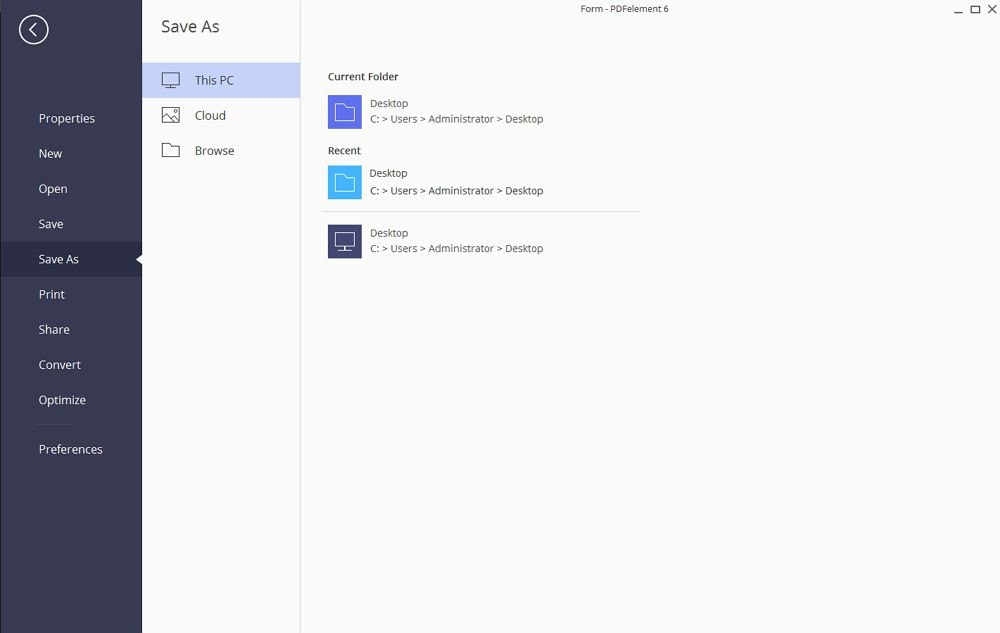PDF-bestanden hebben een duidelijke betekenis in zakelijke documenten zoals brochures, flyers, tijdschriftgerelateerde documenten waar u het originele materiaal intact wilt houden. Producten zoals Acrobat Capture en Adobe Acrobat zijn nodig om PDF-bestanden te maken. Hoe maken PDF-bestanden en wat is de beste PDF-creator? Here’s PDFelement voor u om eenvoudig en snel een PDF-bestand te maken..
Een recent gelanceerde software genaamd PDFelement uitgerust met professionele gadgets en gereedschappen heeft de dynamiek van het maken van een PDF-bestand veranderd. Deze tool biedt meer flexibiliteit en gemak in vergelijking met Adobe en u zult vaak Wondershare PDF-element nodig hebben om andere individuen te onderscheiden in termen van prestaties en efficiëntie van elke taak.
PDFelement biedt talloze functies. Sommigen van hen staan in het volgende. Met de OCR-functie kunt u uw PDF-bestanden doorzoekbaar en bewerkbaar in meer dan 20 talen inschakelen, u kunt de kleur, grootte en het lettertype van het document naar eigen goeddunken aanpassen, uw PDF-bestanden snel converteren naar Word-documenten, invulbare PDF-documenten en -formulieren genereren en uw PDF's tegen ongeautoriseerde toegang door wachtwoordbeveiliging toe te passen, documenten binnen een mum van tijd elektronisch te ondertekenen met behulp van digitale handtekening, enzovoort.
Beste programma om een PDF-bestand te maken
Stap 1. Maak PDF vanuit ander bestand
Op uw systeem start de toepassing van PDFelement. Klik op de knop "PDF maken" in het startscherm. Select het bestand dat u naar PDF wilt converteren en klik op "Openen".
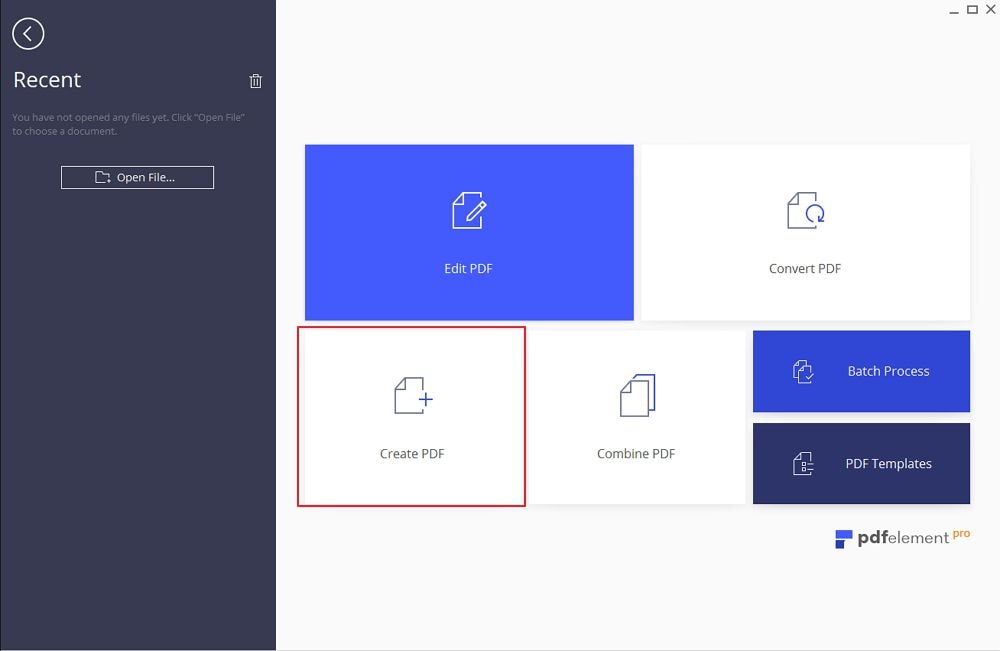
Stap 2. Bewerk het PDF-bestand
U kunt het PDF-bestand nu naar wens bewerken door op het tabblad "Bewerken" op de menubalk te klikken. "Tekst toevoegen", "Objecten toevoegen", "Koppeling" zijn enkele van de verbazingwekkende functies van het tabblad "Bewerken".
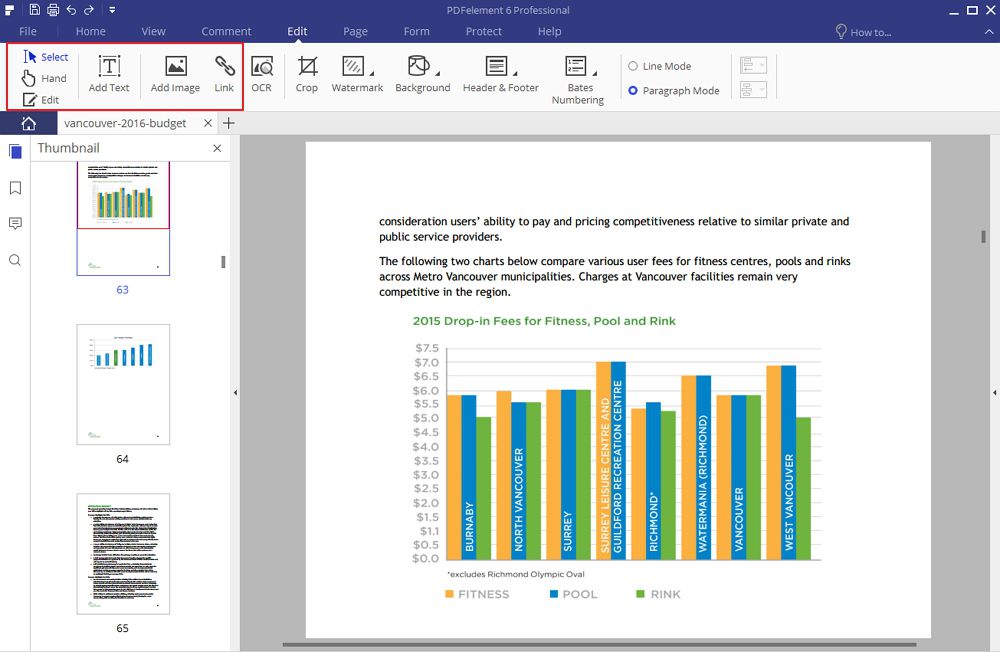
Stap 3. Bewaar PDF-bestand
Vergeet niet om het bestand op te slaan door op de knop "Opslaan als" te klikken wanneer u "Bestand" kiest. Bestanden kunnen naar eigen inzicht in verschillende mappen worden gesorteerd of zelfs worden hernoemd.